กล่องจัดการส่วนรูปลักษณ์บัญชีของเรา
หน้า 1 จาก 1
 กล่องจัดการส่วนรูปลักษณ์บัญชีของเรา
กล่องจัดการส่วนรูปลักษณ์บัญชีของเรา
กล่องจัดการส่วนรูปลักษณ์บัญชีของเรา
เมื่อคลิกชื่อของคุณที่บนสุดของรายชื่อผู้มาเยือนจะปรากฏกล่องจัดการส่วนรูปลักษณ์บัญชีของเราตามภาพ
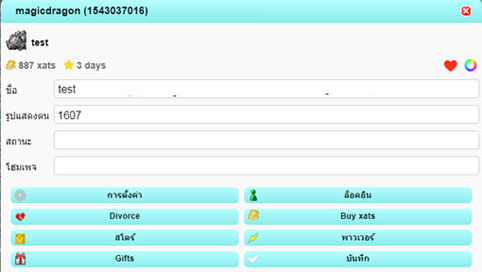
บรรทัดแรก
สำหรับผู้มีดาวจะแสดง ชือ ID(User ID) และเลขที่ ID ซึ่งเป็นเลขที่บัญชี xat ที่ลงทะเบียนไว้ และเป็นการยืนยันตัวตนของคุณด้วย เพราะ ไม่มีใครสามารถมีหมายเลขบัญชีเหมือนคุณได้ เช่น magicdragon(1543037016)
สำหรับผู้ไม่มีไอดีดาว จะแสดง ID หรือเลขบัญชีผู้ใช้ xat ที่ยังไม่ได้ลงทะเบียนเท่านั้น ตามภาพตัวอย่าง
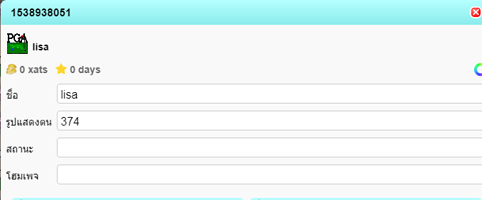
บรรทัดที่สอง ชื่อของคุณ
บรรทัดที่สามคือ จำนวนแชท และวันที่มี (สำหรับผู้ที่ลงทะเบียนบัญชี xat)
ข่องที่ 1 ชื่อ(Username)
ถ้าคุณเพิ่งเข้ามาใหม่ในแชทคุณจะได้รับชื่อ"การ์ตูน"เช่น WuggyBunch สุ่มจากระบบ
คุณสามารถใส่ชื่อของคุณที่ช่องใส่ชื่อที่คุณต้องการให้เห็นที่รายชื่อผู้ใช้ โดยใช้โค๊ดพาวเวอร์ต่างๆ โค๊ดหมวก หรือตัวอักษรพิเศษ ไว้ที่ชื่อตามที่คุณต้องการและนี้จะปรากฏบนรายชื่อแขกผู้มาเยือนและรายชื่อเพื่อนด้วย
ถ้าคุณอยู่ในตำแหน่งเจ้าของ หรือเจ้าของหลัก คุณสามารถใช่โหมดพรางตัวได้ โดยพรางตัวเป็น guest ได้โดยใส่เครื่องหมาย $ ไว้หน้าชื่อ เช่นคุณใช้ชื่อว่า Lisa คุณต้องใส่ว่า $Lisa มีแต่คุณที่จะเห็น $ หน้าชื่อ และคนอื่นๆ จะรู้ว่าคุณเป็นเจ้าของ แต่พรางตัวเมื่อคุณแสดงการกระทำในการจัดการแชตเช่น สร้างสมาชิก เป็นต้น
ช่องที่ 2 รูปแสดงตน
ถ้าคุณเพิ่งเข้ามาใหม่ในแชทคุณจะมีที่รูปภาพตั้งต้นที่สุ่มจากระบบ และคุณสามารถนำภาพลงรูปแสดงตนได้ 3 วิธี
1.เลือกรูปแสดงตนตั้งต้น (Avartars) จากระบบ สำหรับผู้ไม่มีวันหรือพาวเวอร์ คุณสามารถเลือกรูปตั้งต้นที่ได้ โดยคลิกที่ลิงค์ด้านล่าง แล้วเลือกรูปที่ต้องการ และใส่ตัวเลขของรูปสัญลักษณ์ที่คุณต้องการลงในช่อง "รูปภาพ" ในช่องผู้ใช้ของคุณ ซึ่งรูปภาพตั้งต้นมีภาพให้เลือก 1758 แบบ
2.การอัพโหลดรูปภาพ ใช้รูปภาพที่คุณต้องการ โดยการอัพโหลดรูปไปไว้บนเว็บรับฝากรูป และนำเอาลิ้งค์จาก Direct Link เพื่อให้รูปแสดงตัวคุณ เว็บรับฝากรูปที่ได้รับอนุญาตจาก xatได้แก่ Imgur, Cubeupload, ImgBB, Imgyukle, xat Images คุณสามารถอ่านรายละเอียดเรื่องการอัพโหลดรูปที่หัวข้อ Upload ภาพลง xat
และถ้าเป็นภาพ 2D/ 3D คุณต้องมีวัน และพาวเวอร์ animate ด้วย
3.พาวเวอร์ Shuffle จะให้คุณใช้ภาพที่คุณกำหนดได้สูงสุด 8 ภาพเพื่อเป็นรูปแสดงของคุณ รูปจะถูกสุ่มขึ้นมาหนึ่งรูปในแต่ละข้อความที่คุณพิมพ์ โดยคลิกที่ลิงค์
ในการช่วยทำแถบภาพ และคุณต้องทำการฝากรูปหลังจากการแปลงรูปแล้ว คุณควรใช้เว็บฝากรูป Imgur.com หรือ img.xatblog.net
หมายเหตุ: พาวเวอร์นี้จะไม่ทำงานถ้าหาก Animate ถูกเปิดใช้งานอยู่
ช่องที่ 3 สถานะ
แสดงข้อความสถานะ หรือ status จะใช้ได้เมือคุณมีวันและพาวเวอร์ status ด้วย จะแสดงที่ใต้ชื่อของคุณ คุณสามารถอ่านรายละเอียดเพิ่มเติมที่หัวข้อ Status – ข้อความสเตตัส
ช่องที่ 4 โฮมเพจ
เพื่อที่จะเพิ่มโฮมเพจ ทำได้โดยคุณ ใส่ ลิงค์เว็บไซต์ใน กล่อง"โฮมเพจ" แล้วคลิก"บันทึก" ถ้าคุณมีโฮมเพจระบุเมื่อไรก็ตาม เมือคุณโพสข้อความ จะมีไอคอนรูปบ้านเล็กๆ ที่ท้ายชื่อคุณ ถ้าบางคนคลิกบนนั้นเขาทั้งหลายจะไปยังหน้าลิ้งค์โฮมเพจของคุณ ถ้าต้องการจะลบออกให้ลบและปล่อยให้ในกล่อง "โฮมเพจ" นั้นว่างไว้ แล้วคลิก"บันทึก"
เมนูจัดการ
การตั้งค่า เมื่อคุณคลิกการตั้งค่า คุณจะพบเมนูการตั้งค่าบัญชี คุณสามารถอ่านรายละเอียดได้ที่หัวข้อ แถบด่วน-Quickbar ในส่วนของการตั้งค่าต่างๆ
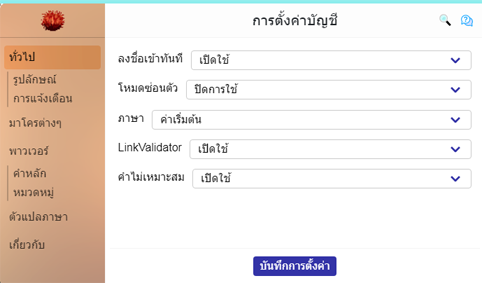
ล็อคอิน – การล็อคอินผู้ใช้บัญชี Xat คุณสามารถอ่านรายละเอียดได้ที่หัวข้อ การสมัครดาว (บัญชีผู้ใช้ xat) ในส่วนของ การล็อคอินดาว (บัญชีผู้ใช้ xat)
Divorce - Married/BFF การกดแต่งงาน/เพื่อนที่ดีที่สุด/การหย่า คุณสามารถอ่านละเอียดได้ที่หัวข้อ เมนูการจัดการผู้ใช้ ในส่วนของ Married/BFF
Buy Xats - จะแสดงรายการซื้อวัน และ xats จากระบบ และการแปลงวันและ Xats โดยใช้พาวเวอร์ คุณสามารถอ่านรายละเอียดได้ที่หัวข้อ การแปลง Xats และ วัน โดยใช้พาวเวอร์
สโตร์ - เมือคลิกส่วนนี้ จะแสดงหน้าการซื้อพาวเวอร์จากระบบ
พาวเวอร์ - จะแสดงพาวเวอร์ที่คุณมี
Gifts - หน้านี้จะแสดง smiles / kisses / sticker / gifts
Smiles – มี smiley ฟรี คือ yellows และ others ส่วนด้านล่างเป็น smiley จากพาวเวอร์ที่คุณมี
kiss คิสจะเป็นอะนิเมชั่นขนาดใหญ่เท่าๆ กับห้องแชท และมองเห็นได้จากผู้ใช้ทุกคน(ยกเว้นว่าเขากดไม่สนใจคุณอยู่)
ค่าส่งคิสแต่ละครั้งคือ 25 xat คิสจะแสดงชื่อผู้ส่งตรงด้านล่างของอะนิเมชั่น
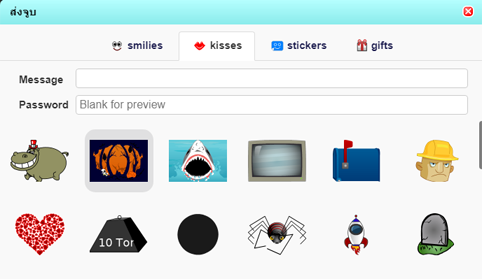
คิสบางตัวจะมีเสียงด้วย เช่น คิสฉลามหรือฮิปโป
คิสสามารถส่งได้เฉพาะในแชทหลัก ถึงแม้ว่าผู้ใช้กำลังคุยส่วนตัวอยู่ก็จะเห็นคิสนั้นด้วย
วิธีการส่ง ให้คลิกที่คิสที่ต้องการ เพื่อที่จะดูก่อนส่ง ทำได้โดยไม่ต้องใส่รหัสผ่าน(คุณจะเห็นเพียงคนเดียว) เมื่อคุณได้เลือกคิสที่ต้องการแล้ว ใส่รหัสผ่านกับข้อความ(ถ้าต้องการ)แล้วคลิกที่คิสนั้นๆ
จะมีพาวเวอร์สามารถปลดล็อคคิสพิเศษเมื่อผู้มีพาวเวอร์หรือเป็นพาวเวอร์ที่ถูกใส่ลงในแชทกรุ๊ป คือ
Animal, Snowy,Space,Stoneage,Wildwest
หมายเหตุ คุณไม่สามารถส่งคิสได้ถ้าคุณถูกแบนอยู่ รวมถึงจากแอพมือถือด้วย
Stickers – ส่งสติกเกอร์ในแชท
เมื่อส่งสติกเกอร์ในแชท จะถูกวางไว้ทางด้านซ้ายของชื่อของคุณ โดยแทนที่ภาพประจำตัวของคุณ
สามารถส่งสติกเกอร์เพิ่มข้อความลงใน stickersได้โดยโดยการคลิกเลือก stickers ที่ต้องการ และใส่ข้อความในช่อง Message
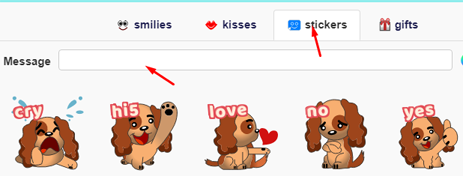
ถ้าหากต้องการเปลี่ยนข้อความตั้งต้นของสติ๊กเกอร์เป็นข้อความที่กําหนดเองลงในสติ๊กเกอร์ ให้พิมพ์ข้อความในช่อง Message ก่อนจะกดเลือกสติ๊กเกอร์ หรือเพิ่มข้อความหลังเครื่องหมาย # ในโค๊ดที่ปรากฎในช่องพิมพ์ในห้องแชทได้ตามต้องการ ดังนี้
(code สติ๊กเกอร์#ข้อความ) เช่น (fido.yes#Hi xat!)
นอกจากนี้คุณยังสามารถระบุสีตัวหนังสือของคุณโดยการเพิ่ม # ที่ส่วนท้ายของรหัสของคุณตามด้วยโค๊ดสี ดังนี้
(code สติ๊กเกอร์#ข้อความ#Codeสีตัวอักษร) เช่น (fido.yes#Hi xat!#b)
และคุณยังสามารถระบุสีเรืองแสงให้กับข้อความของคุณโดยการเพิ่ม # ที่ส่วนท้ายต่อจากโค๊ดสีตัวอักษรของคุณแล้วตามด้วยโค๊ดสีเรืองแสง ดังนี้
(code สติ๊กเกอร์#ข้อความ#Codeสีตัวอักษร#Codeสีเรืองแสงของตัวอักษร) เช่น (fido.yes#Hi xat!#b#f9daee)
ภาพที่หนึ่ง เป็นสติ๊กเกอร์ปกติที่ไม่ได้เปลี่ยนข้อความและสีตัวอักษร ภาพที่สอง เป็นสติ๊กเกอร์ใส่ข้อตวาม ภาพที่สาม เป็นสติ๊กเกอร์ใส่ข้อความและใส่สีตัวอักษร

สติ๊กเกอร์ยังสามารถส่งพร้อมข้อความแชทปกติได้ ตัวอย่างเช่น
(code สติ๊กเกอร์#ข้อความ#Codeสีตัวอักษร#Codeสีเรืองแสงของตัวอักษร) ข้อความที่จะส่ง เช่น (fido.yes#Hi xat!#b#f9daee) สวัสดีคะยินดีต้อนรับ
ภาพด้านซ้าย เป็นสติ๊กเกอร์ใส่ข้อความและใส่สีข้อความทั้งตัวอักษรและสีเรืองแสง ภาพด้านขวาเป็นโค๊ดสติ๊กเกอร์ ใส่ข้อความและใส่สีข้อความทั้งตัวอักษรและสีเรืองแสงพร้อมกับมีการส่งข้อความแชทปกติไปพร้อมกัน

Gifts การส่งของขวัญ คุณสามารถอ่านรายละเอียดได้ที่หัวข้อ Gifts
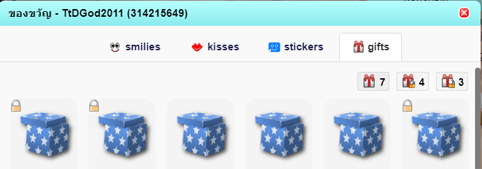
บันทึก เมือคุณทำเสร็จ กดบันทึก จะสำเร็จเรียบร้อย
เมื่อคลิกชื่อของคุณที่บนสุดของรายชื่อผู้มาเยือนจะปรากฏกล่องจัดการส่วนรูปลักษณ์บัญชีของเราตามภาพ
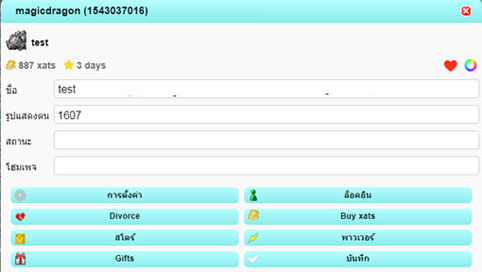
บรรทัดแรก
สำหรับผู้มีดาวจะแสดง ชือ ID(User ID) และเลขที่ ID ซึ่งเป็นเลขที่บัญชี xat ที่ลงทะเบียนไว้ และเป็นการยืนยันตัวตนของคุณด้วย เพราะ ไม่มีใครสามารถมีหมายเลขบัญชีเหมือนคุณได้ เช่น magicdragon(1543037016)
สำหรับผู้ไม่มีไอดีดาว จะแสดง ID หรือเลขบัญชีผู้ใช้ xat ที่ยังไม่ได้ลงทะเบียนเท่านั้น ตามภาพตัวอย่าง
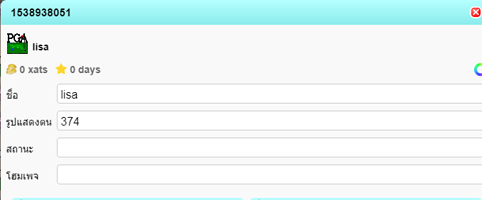
บรรทัดที่สอง ชื่อของคุณ
บรรทัดที่สามคือ จำนวนแชท และวันที่มี (สำหรับผู้ที่ลงทะเบียนบัญชี xat)
ข่องที่ 1 ชื่อ(Username)
ถ้าคุณเพิ่งเข้ามาใหม่ในแชทคุณจะได้รับชื่อ"การ์ตูน"เช่น WuggyBunch สุ่มจากระบบ
คุณสามารถใส่ชื่อของคุณที่ช่องใส่ชื่อที่คุณต้องการให้เห็นที่รายชื่อผู้ใช้ โดยใช้โค๊ดพาวเวอร์ต่างๆ โค๊ดหมวก หรือตัวอักษรพิเศษ ไว้ที่ชื่อตามที่คุณต้องการและนี้จะปรากฏบนรายชื่อแขกผู้มาเยือนและรายชื่อเพื่อนด้วย
ถ้าคุณอยู่ในตำแหน่งเจ้าของ หรือเจ้าของหลัก คุณสามารถใช่โหมดพรางตัวได้ โดยพรางตัวเป็น guest ได้โดยใส่เครื่องหมาย $ ไว้หน้าชื่อ เช่นคุณใช้ชื่อว่า Lisa คุณต้องใส่ว่า $Lisa มีแต่คุณที่จะเห็น $ หน้าชื่อ และคนอื่นๆ จะรู้ว่าคุณเป็นเจ้าของ แต่พรางตัวเมื่อคุณแสดงการกระทำในการจัดการแชตเช่น สร้างสมาชิก เป็นต้น
ช่องที่ 2 รูปแสดงตน
ถ้าคุณเพิ่งเข้ามาใหม่ในแชทคุณจะมีที่รูปภาพตั้งต้นที่สุ่มจากระบบ และคุณสามารถนำภาพลงรูปแสดงตนได้ 3 วิธี
1.เลือกรูปแสดงตนตั้งต้น (Avartars) จากระบบ สำหรับผู้ไม่มีวันหรือพาวเวอร์ คุณสามารถเลือกรูปตั้งต้นที่ได้ โดยคลิกที่ลิงค์ด้านล่าง แล้วเลือกรูปที่ต้องการ และใส่ตัวเลขของรูปสัญลักษณ์ที่คุณต้องการลงในช่อง "รูปภาพ" ในช่องผู้ใช้ของคุณ ซึ่งรูปภาพตั้งต้นมีภาพให้เลือก 1758 แบบ
2.การอัพโหลดรูปภาพ ใช้รูปภาพที่คุณต้องการ โดยการอัพโหลดรูปไปไว้บนเว็บรับฝากรูป และนำเอาลิ้งค์จาก Direct Link เพื่อให้รูปแสดงตัวคุณ เว็บรับฝากรูปที่ได้รับอนุญาตจาก xatได้แก่ Imgur, Cubeupload, ImgBB, Imgyukle, xat Images คุณสามารถอ่านรายละเอียดเรื่องการอัพโหลดรูปที่หัวข้อ Upload ภาพลง xat
และถ้าเป็นภาพ 2D/ 3D คุณต้องมีวัน และพาวเวอร์ animate ด้วย
3.พาวเวอร์ Shuffle จะให้คุณใช้ภาพที่คุณกำหนดได้สูงสุด 8 ภาพเพื่อเป็นรูปแสดงของคุณ รูปจะถูกสุ่มขึ้นมาหนึ่งรูปในแต่ละข้อความที่คุณพิมพ์ โดยคลิกที่ลิงค์
ในการช่วยทำแถบภาพ และคุณต้องทำการฝากรูปหลังจากการแปลงรูปแล้ว คุณควรใช้เว็บฝากรูป Imgur.com หรือ img.xatblog.net
หมายเหตุ: พาวเวอร์นี้จะไม่ทำงานถ้าหาก Animate ถูกเปิดใช้งานอยู่
ช่องที่ 3 สถานะ
แสดงข้อความสถานะ หรือ status จะใช้ได้เมือคุณมีวันและพาวเวอร์ status ด้วย จะแสดงที่ใต้ชื่อของคุณ คุณสามารถอ่านรายละเอียดเพิ่มเติมที่หัวข้อ Status – ข้อความสเตตัส
ช่องที่ 4 โฮมเพจ
เพื่อที่จะเพิ่มโฮมเพจ ทำได้โดยคุณ ใส่ ลิงค์เว็บไซต์ใน กล่อง"โฮมเพจ" แล้วคลิก"บันทึก" ถ้าคุณมีโฮมเพจระบุเมื่อไรก็ตาม เมือคุณโพสข้อความ จะมีไอคอนรูปบ้านเล็กๆ ที่ท้ายชื่อคุณ ถ้าบางคนคลิกบนนั้นเขาทั้งหลายจะไปยังหน้าลิ้งค์โฮมเพจของคุณ ถ้าต้องการจะลบออกให้ลบและปล่อยให้ในกล่อง "โฮมเพจ" นั้นว่างไว้ แล้วคลิก"บันทึก"
เมนูจัดการ
การตั้งค่า เมื่อคุณคลิกการตั้งค่า คุณจะพบเมนูการตั้งค่าบัญชี คุณสามารถอ่านรายละเอียดได้ที่หัวข้อ แถบด่วน-Quickbar ในส่วนของการตั้งค่าต่างๆ
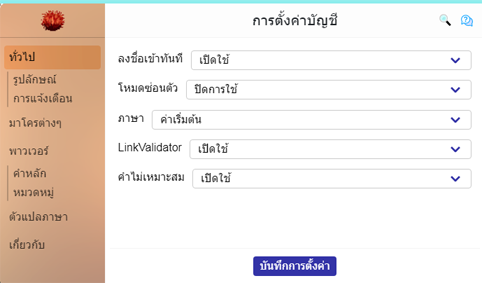
ล็อคอิน – การล็อคอินผู้ใช้บัญชี Xat คุณสามารถอ่านรายละเอียดได้ที่หัวข้อ การสมัครดาว (บัญชีผู้ใช้ xat) ในส่วนของ การล็อคอินดาว (บัญชีผู้ใช้ xat)
Divorce - Married/BFF การกดแต่งงาน/เพื่อนที่ดีที่สุด/การหย่า คุณสามารถอ่านละเอียดได้ที่หัวข้อ เมนูการจัดการผู้ใช้ ในส่วนของ Married/BFF
Buy Xats - จะแสดงรายการซื้อวัน และ xats จากระบบ และการแปลงวันและ Xats โดยใช้พาวเวอร์ คุณสามารถอ่านรายละเอียดได้ที่หัวข้อ การแปลง Xats และ วัน โดยใช้พาวเวอร์
สโตร์ - เมือคลิกส่วนนี้ จะแสดงหน้าการซื้อพาวเวอร์จากระบบ
พาวเวอร์ - จะแสดงพาวเวอร์ที่คุณมี
Gifts - หน้านี้จะแสดง smiles / kisses / sticker / gifts
Smiles – มี smiley ฟรี คือ yellows และ others ส่วนด้านล่างเป็น smiley จากพาวเวอร์ที่คุณมี
kiss คิสจะเป็นอะนิเมชั่นขนาดใหญ่เท่าๆ กับห้องแชท และมองเห็นได้จากผู้ใช้ทุกคน(ยกเว้นว่าเขากดไม่สนใจคุณอยู่)
ค่าส่งคิสแต่ละครั้งคือ 25 xat คิสจะแสดงชื่อผู้ส่งตรงด้านล่างของอะนิเมชั่น
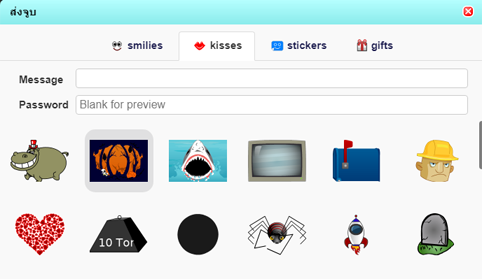
คิสบางตัวจะมีเสียงด้วย เช่น คิสฉลามหรือฮิปโป
คิสสามารถส่งได้เฉพาะในแชทหลัก ถึงแม้ว่าผู้ใช้กำลังคุยส่วนตัวอยู่ก็จะเห็นคิสนั้นด้วย
วิธีการส่ง ให้คลิกที่คิสที่ต้องการ เพื่อที่จะดูก่อนส่ง ทำได้โดยไม่ต้องใส่รหัสผ่าน(คุณจะเห็นเพียงคนเดียว) เมื่อคุณได้เลือกคิสที่ต้องการแล้ว ใส่รหัสผ่านกับข้อความ(ถ้าต้องการ)แล้วคลิกที่คิสนั้นๆ
จะมีพาวเวอร์สามารถปลดล็อคคิสพิเศษเมื่อผู้มีพาวเวอร์หรือเป็นพาวเวอร์ที่ถูกใส่ลงในแชทกรุ๊ป คือ
Animal, Snowy,Space,Stoneage,Wildwest
หมายเหตุ คุณไม่สามารถส่งคิสได้ถ้าคุณถูกแบนอยู่ รวมถึงจากแอพมือถือด้วย
Stickers – ส่งสติกเกอร์ในแชท
เมื่อส่งสติกเกอร์ในแชท จะถูกวางไว้ทางด้านซ้ายของชื่อของคุณ โดยแทนที่ภาพประจำตัวของคุณ
สามารถส่งสติกเกอร์เพิ่มข้อความลงใน stickersได้โดยโดยการคลิกเลือก stickers ที่ต้องการ และใส่ข้อความในช่อง Message
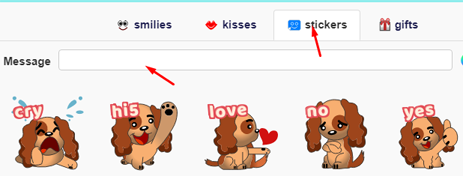
ถ้าหากต้องการเปลี่ยนข้อความตั้งต้นของสติ๊กเกอร์เป็นข้อความที่กําหนดเองลงในสติ๊กเกอร์ ให้พิมพ์ข้อความในช่อง Message ก่อนจะกดเลือกสติ๊กเกอร์ หรือเพิ่มข้อความหลังเครื่องหมาย # ในโค๊ดที่ปรากฎในช่องพิมพ์ในห้องแชทได้ตามต้องการ ดังนี้
(code สติ๊กเกอร์#ข้อความ) เช่น (fido.yes#Hi xat!)
นอกจากนี้คุณยังสามารถระบุสีตัวหนังสือของคุณโดยการเพิ่ม # ที่ส่วนท้ายของรหัสของคุณตามด้วยโค๊ดสี ดังนี้
(code สติ๊กเกอร์#ข้อความ#Codeสีตัวอักษร) เช่น (fido.yes#Hi xat!#b)
และคุณยังสามารถระบุสีเรืองแสงให้กับข้อความของคุณโดยการเพิ่ม # ที่ส่วนท้ายต่อจากโค๊ดสีตัวอักษรของคุณแล้วตามด้วยโค๊ดสีเรืองแสง ดังนี้
(code สติ๊กเกอร์#ข้อความ#Codeสีตัวอักษร#Codeสีเรืองแสงของตัวอักษร) เช่น (fido.yes#Hi xat!#b#f9daee)
ภาพที่หนึ่ง เป็นสติ๊กเกอร์ปกติที่ไม่ได้เปลี่ยนข้อความและสีตัวอักษร ภาพที่สอง เป็นสติ๊กเกอร์ใส่ข้อตวาม ภาพที่สาม เป็นสติ๊กเกอร์ใส่ข้อความและใส่สีตัวอักษร

สติ๊กเกอร์ยังสามารถส่งพร้อมข้อความแชทปกติได้ ตัวอย่างเช่น
(code สติ๊กเกอร์#ข้อความ#Codeสีตัวอักษร#Codeสีเรืองแสงของตัวอักษร) ข้อความที่จะส่ง เช่น (fido.yes#Hi xat!#b#f9daee) สวัสดีคะยินดีต้อนรับ
ภาพด้านซ้าย เป็นสติ๊กเกอร์ใส่ข้อความและใส่สีข้อความทั้งตัวอักษรและสีเรืองแสง ภาพด้านขวาเป็นโค๊ดสติ๊กเกอร์ ใส่ข้อความและใส่สีข้อความทั้งตัวอักษรและสีเรืองแสงพร้อมกับมีการส่งข้อความแชทปกติไปพร้อมกัน

Gifts การส่งของขวัญ คุณสามารถอ่านรายละเอียดได้ที่หัวข้อ Gifts
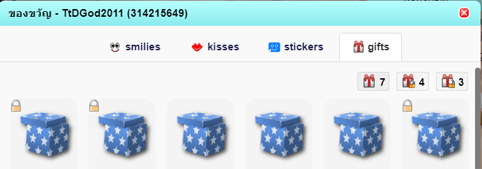
บันทึก เมือคุณทำเสร็จ กดบันทึก จะสำเร็จเรียบร้อย
หน้า 1 จาก 1
Permissions in this forum:
คุณไม่สามารถพิมพ์ตอบ|
|
|
